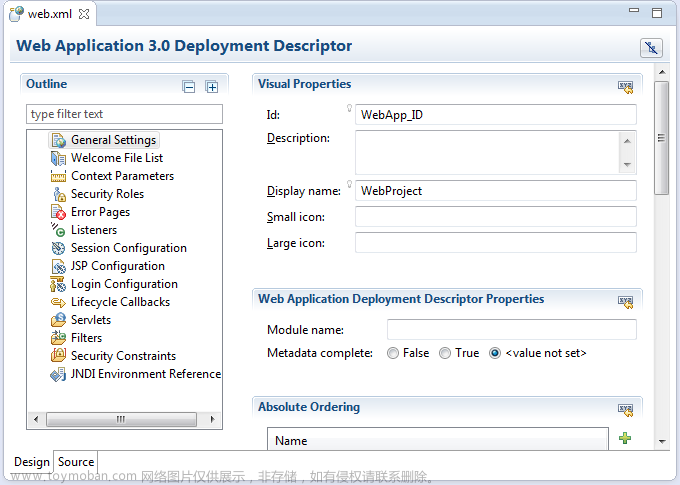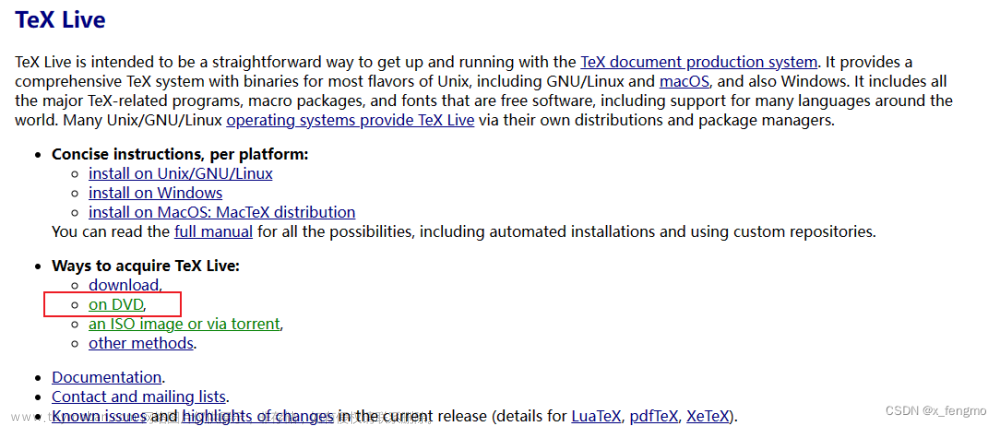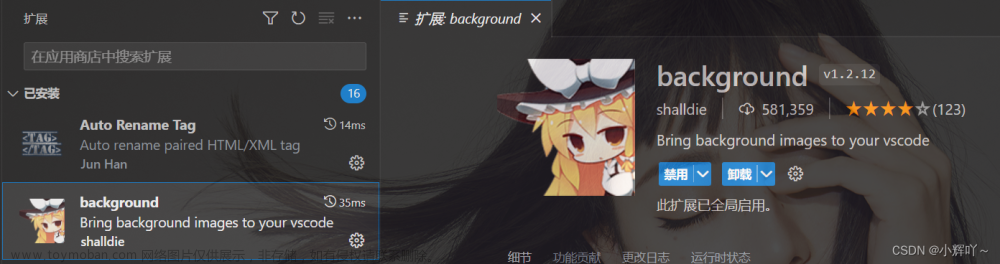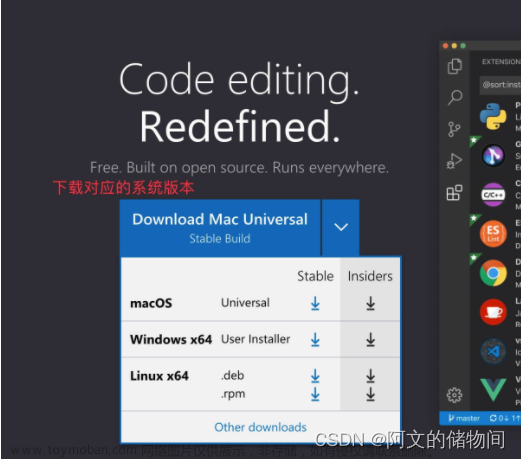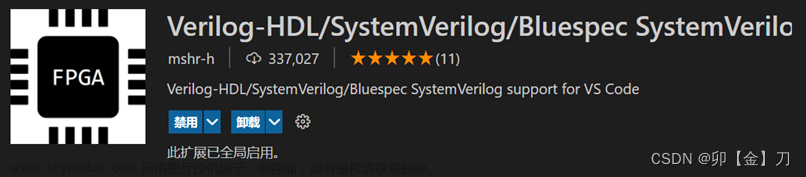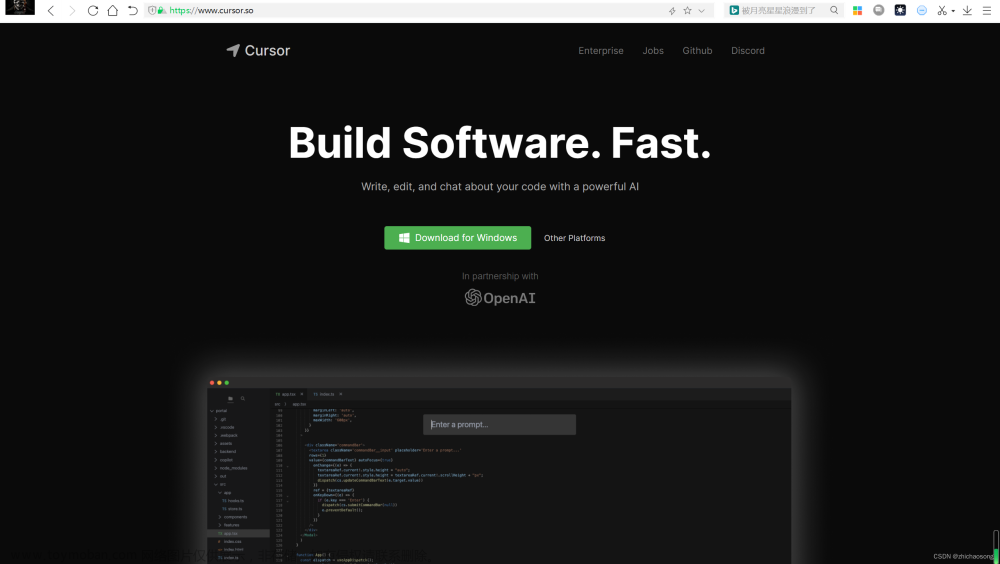关于用vscode写markdown文件
一、个人对markdown的理解
- markdown是一种文本编辑的语法,个人认为它与word等其他文本编辑工具相比更能够让笔者专注于自己书写的文章的内容而不是格式。使用者可以通过一种代码语法,来完成对所写文章格式的编辑,从而让使用者的手不需要离开键盘就能够完成文章,提高效率和专注度。
- markdown对计算机语言学习者十分友好,学习者使用markdown整理所学知识的效率和效果比常用的word或txt好得多,它清晰简约的风格受到许多程序员和程序学习者的青睐。
- 笔者了解到的有关markdown的知识其实非常少,只是觉着这种方式使得做总结或记录知识点时非常方便,于是想拿来与大家分享,希望能够帮助大家更方便地学习计算机语言。
二、一些基础的配置
- 首先我们需要下载并安装Visual Studio Code(后简称vscode)文本编辑器,在官网或电脑软件商店应该都可以下载到。
- 我们首先需要在vscode中安装几个扩展,因为vscode本身只是一个文本编辑器性质的工具。打开编辑器后,在左边的功能栏进入扩展商店。
①首先搜索Chinese并安装Chinese (Simplified) (简体中文) Language Pack for Visual Studio Code扩展,之后重新启动vscode就会发现vscode现在已经变成中文了。
②之后我们还需要安装以下几个扩展

每个扩展都有自己的功能,笔者不再展开讲述,安装
这些扩展后基本上能够满足我们的使用需求。 - 现在可以开始建一个markdown文档了,我们需要通过vscode在喜欢的位置建立一个文件夹,之后再建立一个后缀为md的文件,这就是markdown文件的格式。如图所示

现在可以开始编辑啦!
三、基本语法
1.斜体、加粗、删除线
*示例文字*
_示例文字_
**示例文字**
***示例文字***
~~示例文字~~
相应的效果对应为
示例文字
示例文字
示例文字
示例文字示例文字
2.分级标题
-
写法一
用不同个数的"#"并在后加一个空格(空格可有可无)来表示标题的级数# 一级标题 ## 二级标题 ### 三级标题 #### 四级标题 ##### 五级标题 ###### 六级标题相应的效果对应为
一级标题
二级标题
三级标题
四级标题
五级标题
六级标题
-
写法二
在标题下一行写入三个"=“或”-"使得上一行成为标题一级标题 === 二级标题 ---相应的效果为
一级标题
二级标题
3.插入图片
常用的插入图片的方式有两种。
- 插入本地图片
我们可以将本地文件夹下的图片插入到文本中,需要用到如下语法
其中的图片解释可以省去,注意’!‘和’[]'都是英文字符 - 插入网络图片
我们可以将网页上的图片插入到文本中,语法类似
我们可以将网页图片"复制图片链接",然后粘贴到括号里。1[图片解释](网页图片链接)
4.分割线
我们可以在一个单独的行写入三个"-“或”*“或”_"来表现出一个分割线,效果是一样的
---
***
___
对应效果为
5.代码块
OK,代码块的使用应该会是学习者最常用的语法也是markdown备受青睐的原因之一。
对于vscode下的markdown渲染器,笔者认为主要有两个语法方法实用一些。
- 行内代码
如果在一行中需要引用代码,我们可以用一个‘`’表示开始,然后在用一个‘`’表示结束。(此键一般在ESC键下方,与‘~’同键)
对应效果为在这一行内我需要`示例代码`
在这一行内我需要示例代码 - 多行代码
当我们需要引用多行代码时,可以在代码的上一行写入三个连续的‘`’,并在其后标注代码语言,渲染器会根据你的代码语言给代码渲染上不同的颜色。
对应的效果如下```c//开始并标注语言 #include<stdio.h> int main() { printf("Hello, world"); return 0; } ```//结束#include<stdio.h> int main() { printf("Hello, world"); return 0; }
6.列表
(1) 无序列表
使用“*”,“+”,“-”表示无序列表。
需要注意的是,在符号右面需要加一个空格,起到缩进的作用。
* 列表
- 列表
+ 列表
对应的效果为
- 列表
- 列表
- 列表
(2) 有序列表
使用数字和一个英文句点“.”表示有序列表。
同样需要注意的是,在句点后需要加一个空格,起到缩进的作用。
1. 列表
2. 列表
3. 列表
对应的效果为
- 列表
- 列表
- 列表
(3) 有序无序相结合
* 1. 小标题
* 2. 小标题
对应的效果为
-
- 小标题
-
- 小标题
7. 表格
表格的写法很形象,和表格的形状很相似。
表头1|表头2|表头3
-|-|-
数据1|数据2|数据3
相应效果为
| 表头1 | 表头2 | 表头3 |
|---|---|---|
| 数据1 | 数据2 | 数据3 |
四、其他可能用到的
markdown的基本语法已经讲完了,使用三中的基本语法我们就基本可以很好地使用markdown了。额外的,markdown支持html语法,如果使用者有什么需求是markdown语法不能够实现的,我们可以通过html实现,笔者在这里举两个例子。文章来源:https://www.toymoban.com/news/detail-734674.html
- 居中语法
markdown原本语法是不包含居中的,但我们可以通过html实现。
对应的效果为<center>居中标题</center>居中标题 - 上下角标
我们可以通过语法实现平方上角标和对数下角标的效果
对应的效果为x<sup>2</sup> log<sub>2</sub>x
x2
log2x
本文中只包含了笔者认为常用的语法,如果使用者还有其他需求,可以在网站搜索markdown和html的其他语法。
让我们一起开始写自己的markdown文件吧!文章来源地址https://www.toymoban.com/news/detail-734674.html
到了这里,关于[零基础]如何在vscode中使用markdown的文章就介绍完了。如果您还想了解更多内容,请在右上角搜索TOY模板网以前的文章或继续浏览下面的相关文章,希望大家以后多多支持TOY模板网!